Yeni Stok Kartı Nasıl Oluşturulur?
Yeni bir stok kartı oluşturmak istendiğinde;
"Stok" menüsü altındaki "Yeni Stok Kartı" alanına tıklanır.
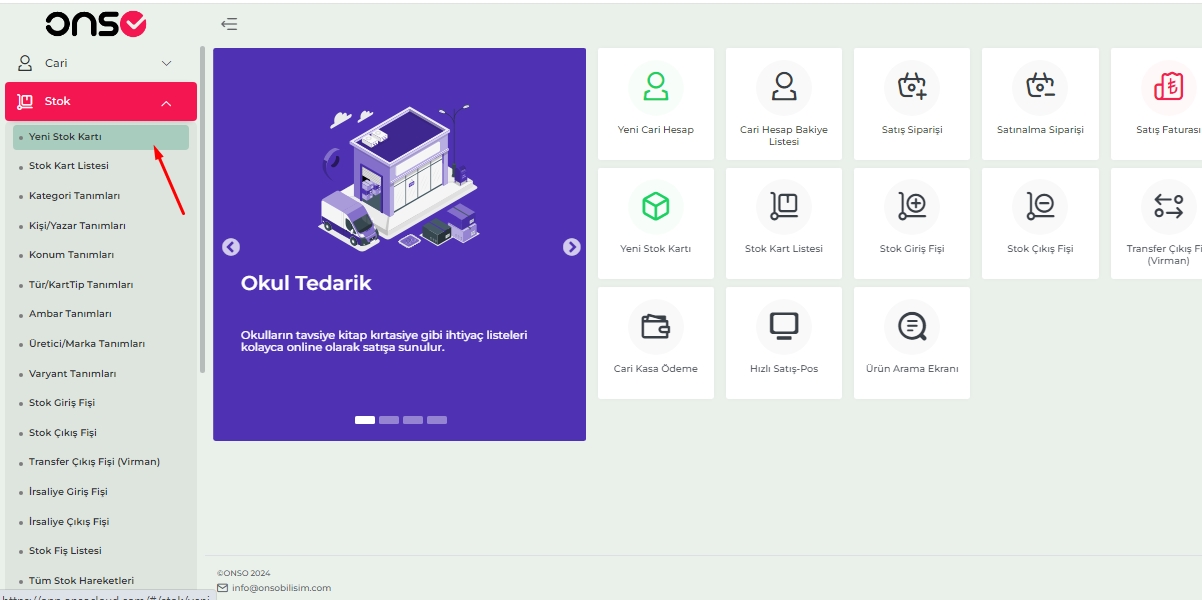
Stok kartı formunda Genel ,Detay, Özellik, Dosya ve Meta (Seo) sekmeleri mevcuttur.
Genel sekmesindeki Barkod, Kod, İsim ,Kart Tipi ve Üretici(Yayıncı) alanları zorunlu alanlardır.
Bu alanlar doldurulup sağ altta bulunan Kaydet butonuna tıkladığınızda yeni ürün kaydınız oluşacaktır.
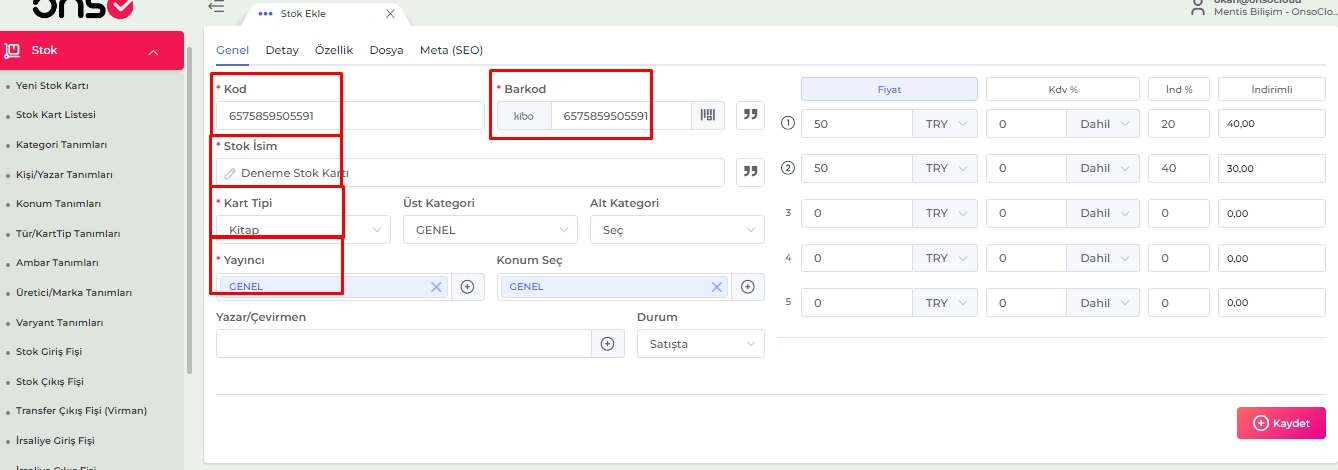
Stok Kartı Formu ile İlgili Diğer Detaylar
Bu form; yeni bir ürünün sisteme tanımlanması veya varolan bir ürünün güncellenmesi için kullanılır.
Ürün kart tipine göre ürüne ait tüm özelliklerin girileceği alanlar gözükecektir. Örneğin "Kitap" seçildiğinde bu tür ile ilgili olarak "yazar", "yayınevi", "sayfa sayısı", "baskı no" vs alanlar için giriş istenecektir.
Eğer firma ayarlarından özellikle bir değişiklik yapılmadıysa varsayılan olarak fiyat bölümünde 1.sıradaki fiyat satırı Alış, 2.sıradaki fiyat satırı Satış fiyatıdır.
Para birimi, KDV Oranı, %İsk Oranı, KDV Durumu her fiyat satırı için ayrı ayrı belirlenebilir.
Alış veya Satış için ayrılan fiyatlar dışında kalan fiyatlar örneğin Fiyat 3, 4, 5 ise özellikle bir cariye tanımlanabilir veya web sayfası için kullanılabilir fiyat alanlarıdır.
Özellikler kısmında bulunan "Web Durum" seçeneği ise b2b-e-ticaret sitenizin olduğu durumlarda kullanılmaktadır.Web Durumu açık olan ürünler web sitesinde gösterilir kapalı olanlar ise gösterilmez. Ürünler ilk açıldığında kapalı olarak açılır. Form üzerinde veya Stok Kart listesinden toplu olarak değiştirilebilir.
Özellikler kısmında bulunan "Entegrasyon" ise kibo katalogdan güncelleme alıp almayacağınızı belirler. Sistemde tüm ürünler entegrasyona açık olarak tanımlanır.
Özellikler kısmında bulunan etiket alanından daha önce tanımlanmış etiket seçilerek ürünler gruplandırılabilir.
Üretici alanında bulunan ekle butonu ile yeni bir marka, yayınevi, üretici tanımı yapabilirsiniz.
Ürünün bir barkodu yok ise barkod alanın sağ tarafında bulunan buton ile sistemin oluşturduğu bir barkodu ürüne tanımlayabilirsiniz.
Barkod alanına kitabın barkodu yazıldıktan sonra sol tarafında bulunan "KİBO" butonuna basarak kibo katalogdan ürünü en güncel bilgileri ile anında oluşturabilirsiniz.